该venster het registerHet is een van de belangrijkste onderdelen, omdat het besturingssysteem altijd verwijst naar het register om sleutels en gerelateerde bepaalde programma's en toepassingswaarden te verkrijgen, evenals de werking ervan.Knoeien met registersleutels kan ertoe leiden dat ze beschadigd raken of beschadigd raken.Dit artikel zal je helpenOpruimen和reparatie In Windows 10, 8 en 7Beschadigde registersleutel.
Laten we het probleem oplossen!
Beschadigde registervermeldingen opschonen en herstellen
Er zijn meerdere manieren om u te helpen het probleem op te lossenBeschadigde registersleutel.Dit gaan we allemaal meemaken.Het is vermeldenswaard dat u het register mogelijk zelf kunt bewerken, maar u moet bepalen wat u doet, anders veroorzaakt dit problemen met het besturingssysteem.Dit is de reden waarom veel bronnen aanbevelen om een registeropschoonprogramma te gebruiken om dit werk voor u te doen.
Laten we eens kijken naar de stappen om een beschadigde registersleutel te herstellen:
Herstel beschadigd register zonder registeropschoner te gebruiken
1. Gebruik Systeemherstel om beschadigde registervermeldingen te herstellen
systeemherstelIs een uitstekende functie die het systeemregister kan herstellen tot een bepaaldHerstelpunt.Wanneer er enkele belangrijke wijzigingen in het systeem worden aangebracht (zoals het installeren van nieuwe software, enz.), zal Windows automatisch een herstelpunt maken.Op elk moment moeten gebruikers "Systeemherstel" inschakelen om het te gebruiken, Windows kan er herstelpunten in maken en gebruikers kunnen deze automatisch maken.
Om beschadigde registervermeldingen te herstellen:
- In de Windows-zoekbalk搜索systeemherstel,vervolgensin"系統Eigenschappen"Open"Tabblad Systeembeveiliging.
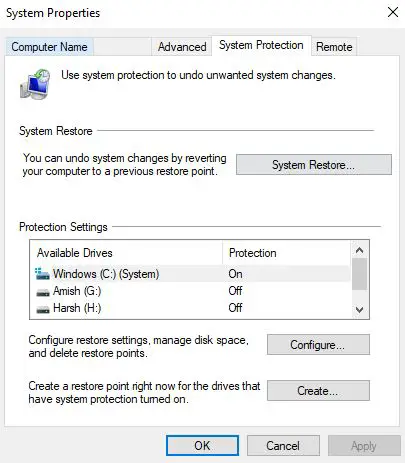
- Klik opNadat het systeem is hersteld,選擇可用 的laatstHerstelpunt.je zult hebbenHerstelpunt的Datum enTijdstempel en briefingOmschrijvingDe reden voor de oprichting enTypes van.
- Windows zal kiezen的 的Herstelpunt.Klik opToon meer herstelpuntenOm een ander herstelpunt te selecteren.
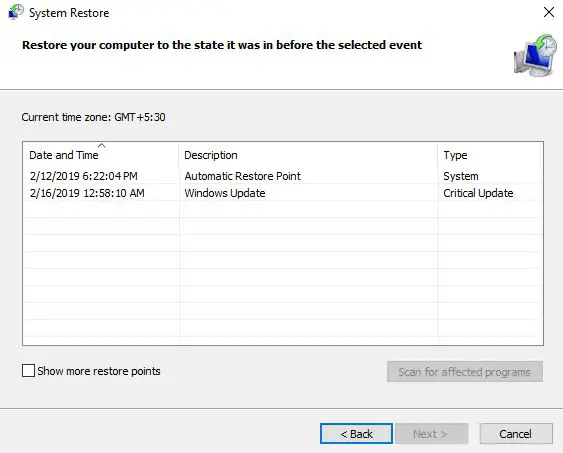
- Klik opScannen op getroffen programma'sOm alle programma's te zien die worden beïnvloed door deze restauratie, die zal zijn:verwijderenOf niet in staat om Een programma dat normaal draait.Al uw persoonlijke gegevens zijnveilig.Klik daarna op "Volgende stap".
- een examendetails, Dan klikkenuitvoeren.Systeemherstel zal开始, Wat betrekking heeft opHerstart de computer.
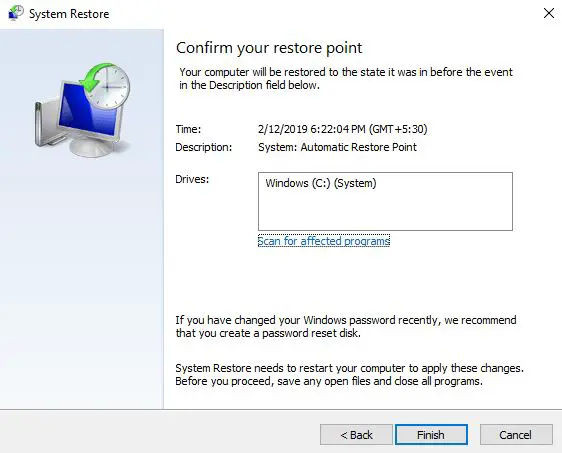
- Uw systeem is nuverminderingVoor zover het register niet beschadigd is.Geniet ervan!
2. Gebruik automatische reparatie om beschadigde registervermeldingen te herstellen
Auto reparatieHet is een erg handige functie in de nieuwere versie van Microsoft Windows die u kan helpen bij het reparerenBeschadigde registersleutelen reparerenIn de registersleutelAlle fouten.Om te gebruikenAuto reparatieVolg deze stappen om het beschadigde register te herstellen:
- 開啟设定
- 在更新和安全下Ga naarherstellen
- Waar je kunt vindenGeavanceerd begin Opties
- Klik opdirectHerstarten
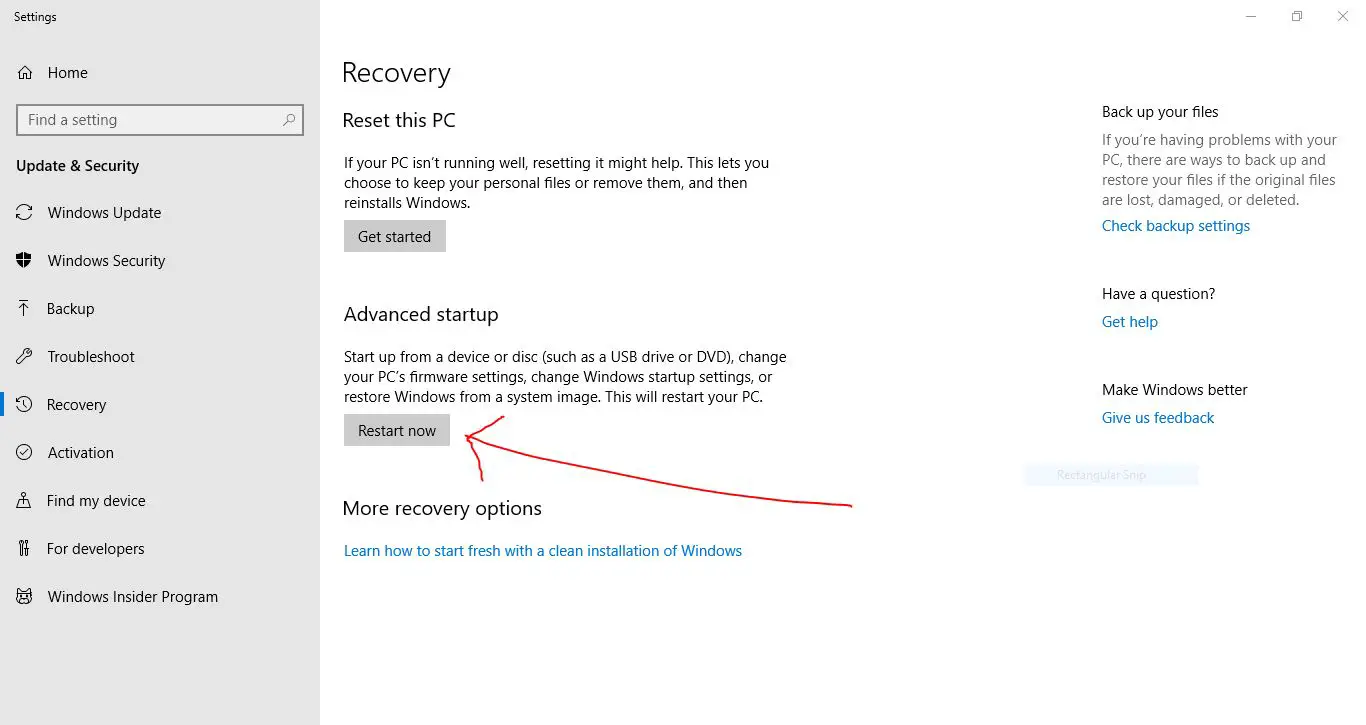
- Even geduld a.u.b., dan krijgt u een aantal opties.選擇Problemen oplossen.
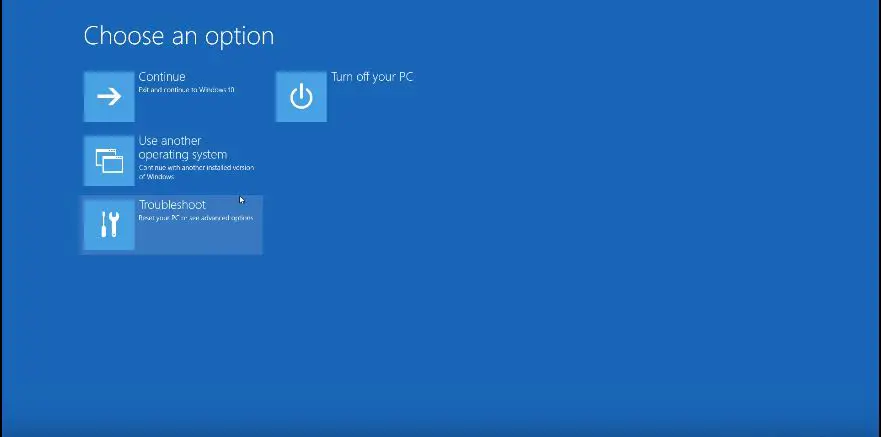
- Klik "Geavanceerd Opties"En selecteer "auto reparatie/Opstartreparatie"
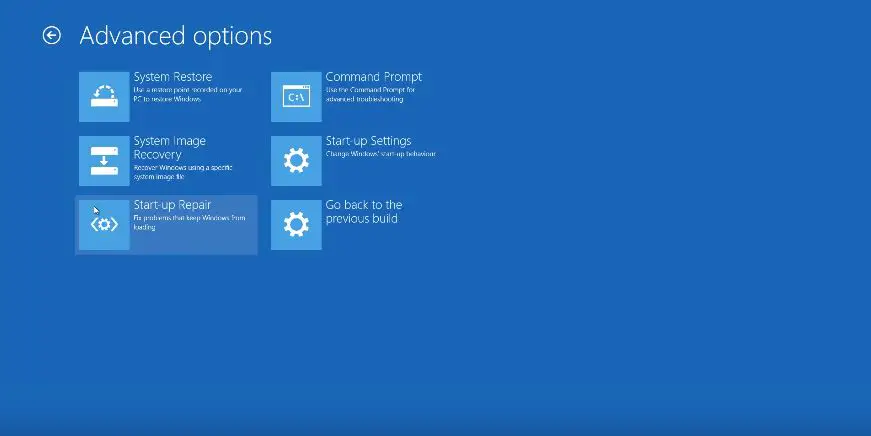
- U wordt gevraagd選擇Eenrekening.Kies het juiste account enbinnenkomenEen密码(als het bestaat)
- 點擊doorgaan met
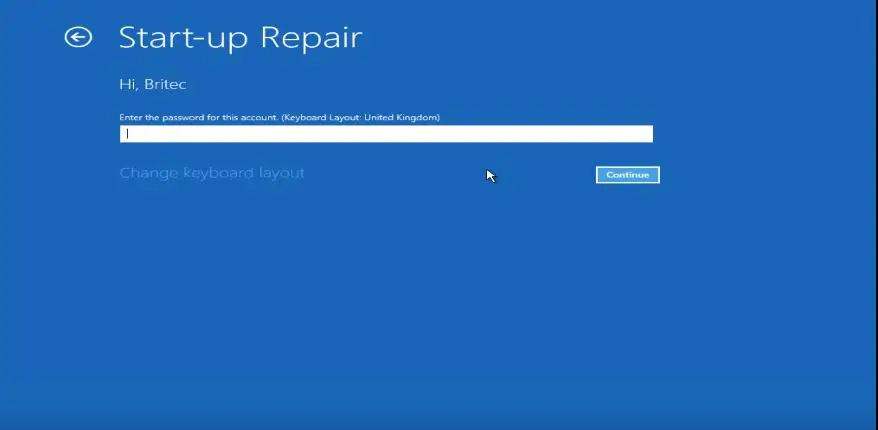
- Automatische reparatie startdiagnoseUw pc en probeerBest mogelijkReparatieBeschadigde registersleutel.
Dit is okereparatieBeschadigde of beschadigde registersleutels.
3. Herstel beschadigde registervermeldingen door het Windows-systeem opnieuw in te stellen
Windows biedt u een reset-functie, die:ResetUw pc, uw persoonlijke bestanden en gegevens worden niet beïnvloed (Windows 10).Dit proces kan worden gerepareerd"beschadigd register item".In principe zal hetOp je pcopnieuw installerenRamen.Laten we eens kijken naar de stappen om dit te doen:
- 開啟设定
- in"更新 En veiligheid",harder zetten"herstellen"
- 在CV, 將Deze pc resetten
- Klik opbeginnen
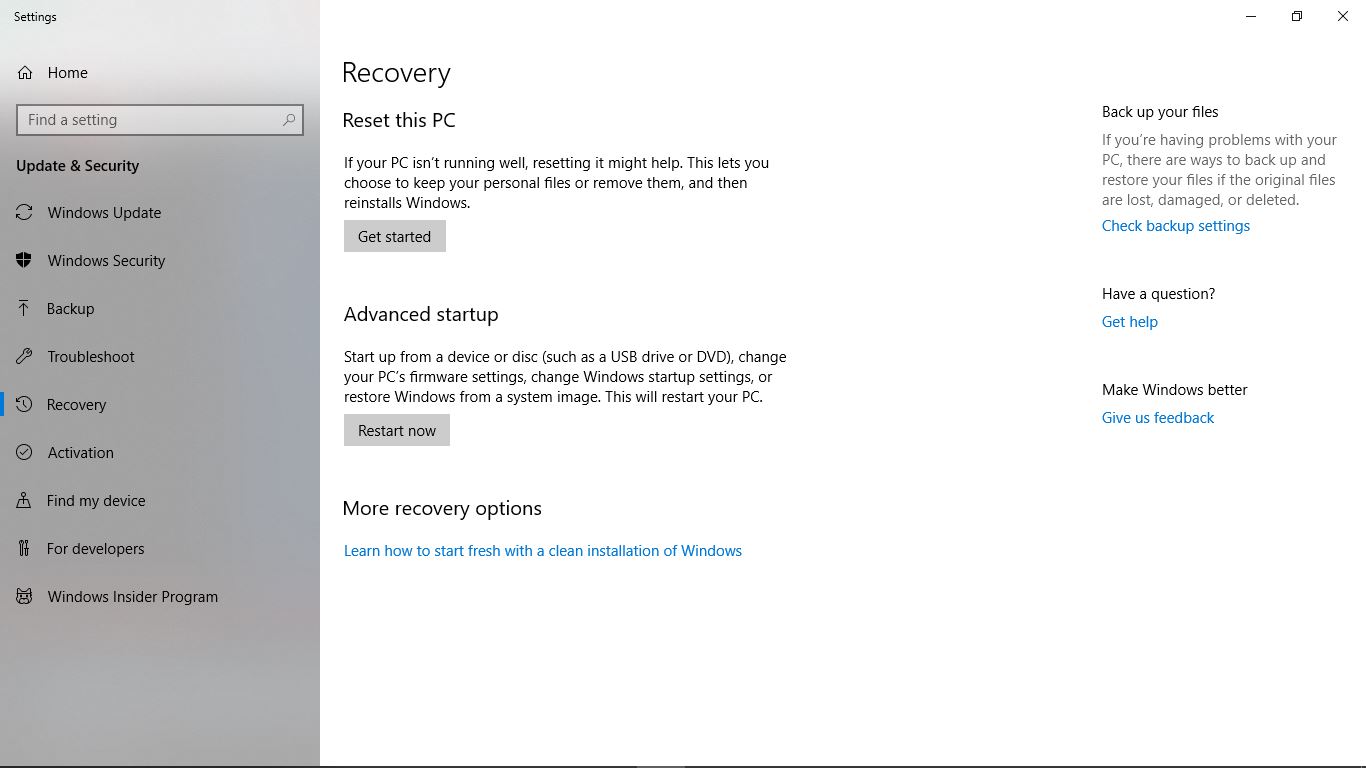
- U wordt gevraagd om er een te kiezenOptie, "Bewaar mijn bestanden"of"Alles wissen".Als u geen persoonlijke bestanden wilt verliezen, klikt u op "Bewaar mijn bestanden".
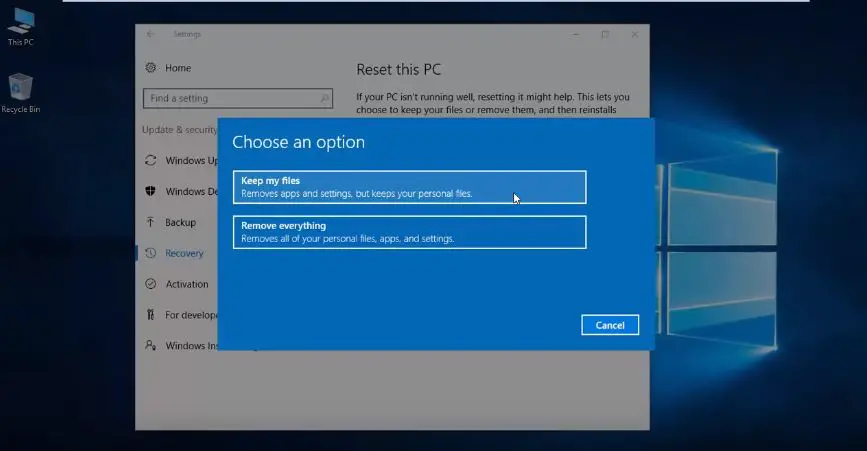
- Daarna kunt u doorgaanStel de pc opnieuw in.
na afwerking,zou moetenreparatieuwregister.Daarom kunnen we "Reset Windows" gebruiken om te reparerenschade或Beschadigde registersleutel.
4. Gebruik de opdracht DISM om beschadigde registervermeldingen te herstellen
U kunt ook de opdracht DISM gebruiken om het "beschadigde register" te herstellen.
- druk naar beneden开始Knop
- 在搜索balk, typecmd
- Klik met de rechtermuisknop"Opdrachtprompt",Kies dan"Als administrator uitvoeren"
- 在OpdrachtpromptVoer het volgende uit:opdracht:
DISM/Online/Opschonen-Image/ScanHealth
- 该scannenzal gebeuren.
uwRegister corruptieVerdienoplossen.
Hoe Registry Cleaner te gebruiken om een beschadigd register te herstellen
Er zijn veel onlineRegister schoonmakerU kunt uw werklast verminderen zonder dat u zelf het systeem hoeft aan te passen.Op deze manier hoeft u zich geen zorgen te maken over bewerkingen en wijzigingen in het register - toepassingen van derden zullen al het werk voor u doen.
Laten we eens kijken naar enkele populaire en effectieveRegister schoonmaker:
1. CCleaner Registeropruimer
Om de een of andere reden kunnen sommige mensen beweren dat ditRegister schoonmakerIs momenteel de besteRegister opschonenProcedures, en mogelijkHerstel beschadigde registerbestandenDe beste keuze.Met een soepele interface kunt u gemakkelijk de soorten bestanden en programma's begrijpen, en de tool kan ook worden gebruikt om het huidige registerbestand op te slaan voordat u doorgaat met het opschonen van het register.
In de meeste gevallen is de gratis versie voldoende om uw register te herstellen.Maar zo niet, je hebt meer nodig, je kunt krijgenBetaalde versieis$19,95.De betaalde versie heeftRealtime afvalbewaking,Wanneer geslotenBrowser wissenEn andere functies.
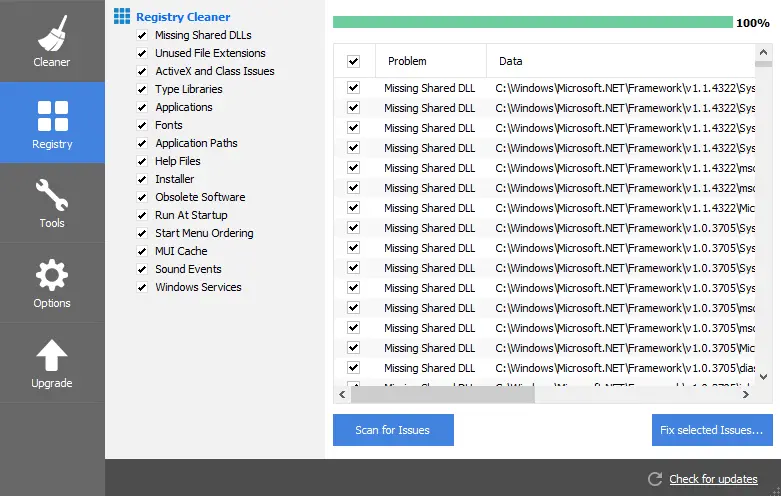
Lees ook:Is CCleaner veilig om te gebruiken?
2. Glarysoft Register-reparatie
Dit is een geweldige tool voor het repareren van registers die:VerbeterenComputer性能En meegemaakt的Corrupt het register.Register scannenStart het nu en het zal je voorzien vanHet vondalles vanFoutlijst van.Opties die u ook kunt hebbenBack-upuwRegister.De professionele versie van de tool is uitgebreid met meer handige functies, zoals:Spywarebeveiliging, programma voor het verwijderen van bestanden, schijfreparatie等.
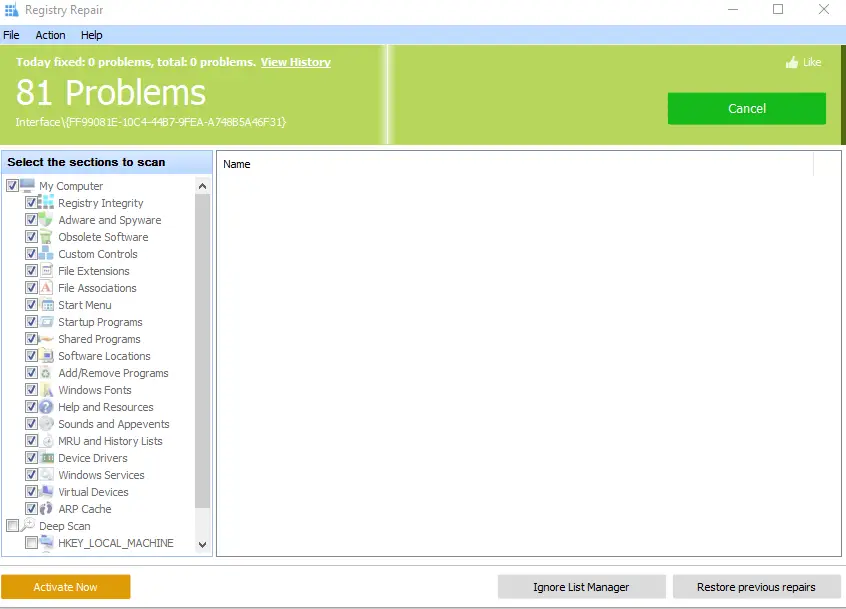
3. Auslogics Register Opruimer
Dit is weer een geweldigeRegister schoonmakerHeeft eenMooiKoppel.Voor het gemak,hetStandaardBack-upregister.Deze applicatie biedt:Alle informatie over het inschrijfformulier wordtverwijderen或aanpassen的Register informatie, Kan veranderd worden的Sleutel, Zo wordt het opschonen van het register eenvoudiger.Dit is ook een van de sterk aanbevolen hulpprogramma's voor het opschonen van registers, het zou goed moeten werken解決uwBeschadigde registersleutel.
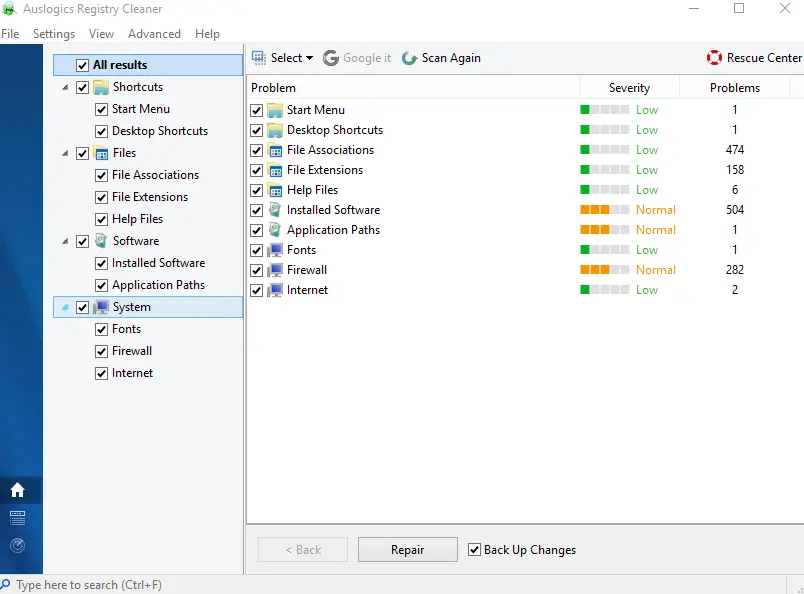
laatste beslissing!
We hopen verschillende te passerenMethodeBeschrijf voor u, en Register opschonenAls u zich aanmeldt, kunt u de beste oplossing vinden voor:reparatie你 的Gebroken registersleutel.Maar als je die hebttwijfelElke methode of reiniger, je kunt ons teleurstellen door hieronder een bericht achter te laten en we zullenReageerKom terug met relevante antwoorden.


![Hoe de Windows-versie te zien [heel eenvoudig]](https://infoacetech.net/wp-content/uploads/2023/06/Windows%E7%89%88%E6%9C%AC%E6%80%8E%E9%BA%BC%E7%9C%8B-180x100.jpg)


